

By Gina Barrow, Dernière mise à jour: January 1, 2020
Votre corbeille est l'endroit où tous les fichiers en excès et sans importance sont stockés. Bien que la plupart des fichiers à l'intérieur ne soient plus importants, il y a des cas où nous en avons le plus besoin.
Normalement, vous continuez simplement à supprimer les fichiers que vous avez déjà utilisés et qui ne sont qu'une plaie sur votre bureau, cependant, dans certains cas, vous pourriez en avoir besoin pour des raisons personnelles ou professionnelles.
Une fois le dossier de la corbeille supprimé, ils ne sont plus accessibles ni visibles, mais la bonne nouvelle est que ces fichiers sont toujours récupérables.
Chaque partition Windows possède un dossier de corbeille distinct pour stocker le contenu supprimé. Tant que les données ne sont pas encore écrasées, vous pouvez utiliser un programme de récupération fiable pour récupérer vos fichiers. FoneDog Data Recovery vous aidera à restaurer vos fichiers en effectuant récupération de corbeille en quelques étapes seulement.
Partie 1. Comment effectuer la récupération de la corbeille à l'aide du logiciel de récupération de donnéesPartie 2. Comment restaurer des fichiers à partir de votre corbeille Partie 3. Conseils bonus sur la façon d'allouer plus d'espace pour votre dossier CorbeillePartie 4. Résumé
FoneDog Data Recovery est un outil de récupération complet et complet qui offre récupération de corbeille, récupération de disque dur, fichiers supprimés et bien d'autres.
Avant de commencer récupération de corbeille, nous allons d'abord expliquer deux choses; il existe des fichiers temporaires et des fichiers supprimés définitivement.
Les fichiers temporaires sont ceux que vous avez simplement effacés à l'aide du bouton Supprimer de votre ordinateur ou de votre ordinateur portable, tandis que les fichiers supprimés de manière permanente se produisent lorsque vous avez vidé la corbeille, utilisé les touches MAJ + Supprimer ou les gros fichiers marqués pour une suppression définitive et les anciens fichiers stockés de la corbeille.
Maintenant, la situation que nous traitons actuellement est celle des fichiers supprimés définitivement dans lesquels vous ne pouvez plus accéder ni afficher les fichiers dans le dossier de la corbeille. Cela signifie que les fichiers sont éteints quelque part que vous ne pouvez pas voir.
Ces fichiers sont transférés dans un dossier caché à l'intérieur du disque dur et seuls les programmes de récupération peuvent effectuer la récupération.
Data Recovery
Récupérez les images, documents, fichiers audio et autres supprimés.
Récupérez les données supprimées de l'ordinateur (y compris la corbeille) et des disques durs.
Récupérez les données de perte causées par un accident de disque, des écrasements du système d'exploitation et d'autres raisons.
Essai Gratuit
Essai Gratuit

C'est ici que FoneDog Data Recovery entre en scène; il vous aidera à récupérer tous les fichiers de la corbeille même s'ils sont définitivement supprimés.
Les avantages d'avoir un programme de récupération fiable tel que FoneDog Data Recovery est la commodité que peu importe ce qui se passe ou quels que soient les types de perte de données qui se produiront, vous êtes assuré de les avoir en un rien de temps.
Voici le guide détaillé sur l'utilisation FoneDog Data Recovery:
Après avoir téléchargé FoneDog Data Recovery logiciel, lancez-le et apparition de l'écran du programme, vous serez invité à sélectionner les types de fichiers que vous souhaitez récupérer à partir de la corbeille.
Ensuite, pour trouver le lecteur ou l'emplacement du fichier, sélectionnez la Corbeille parmi les options. Cliquez sur Numériser pour passer à l'étape suivante.
FoneDog Data Recovery va maintenant analyser l'intégralité du dossier de la corbeille pour commencer à récupérer les fichiers supprimés. C'est à vous de choisir le mode de numérisation que vous prévoyez d'utiliser.
L'analyse rapide peut prendre quelques minutes, tandis qu'une analyse approfondie peut prendre plus de temps en fonction de la quantité totale de données que vous avez soumises pour la récupération.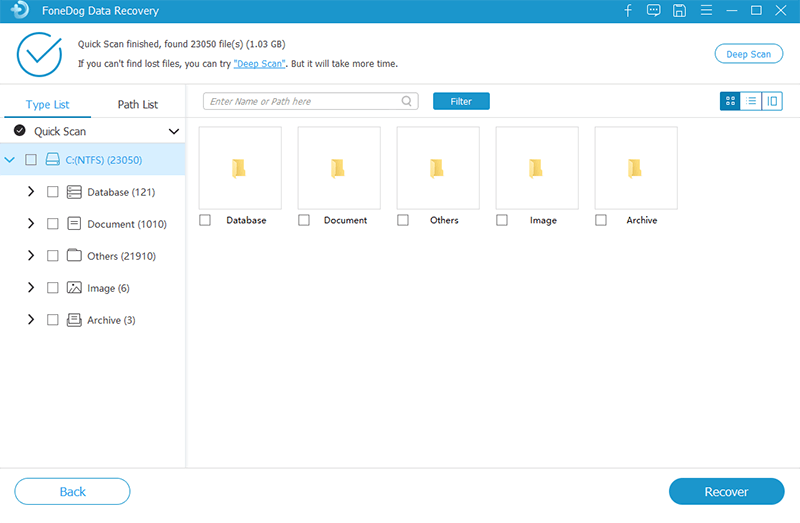
Vous pourrez prévisualiser tous les fichiers qui ont été supprimés de votre corbeille une fois l'analyse terminée. De là, vous pouvez choisir ceux que vous souhaitez récupérer, soit pour les sélectionner tous, soit simplement pour marquer les fichiers un par un.
Téléchargez et enregistrez le contenu sélectionné dans le dossier souhaité.
C'est ça! Vous n'avez besoin que de 3 étapes pour effectuer un récupération de corbeille et vos fichiers seront bientôt récupérés! Quoi de plus intéressant avec FoneDog Data Recovery est qu'il est compatible avec les ordinateurs Windows et Mac. Il vous suffit de télécharger la version compatible.
Si vous avez simplement supprimé les fichiers de votre ordinateur à l'aide du bouton Supprimer, vous pouvez facilement les restaurer à partir du dossier Corbeille. Vous faites simplement un clic droit sur le ou les fichiers dont vous avez besoin et sélectionnez Restaurer.
Voici le guide étape par étape complet:
Pour éviter la suppression définitive des fichiers, vous pouvez réellement personnaliser l'espace alloué par le dossier Corbeille. Plus la taille de votre corbeille est grande, plus elle peut stocker de fichiers et plus il vous sera facile de restaurer en cas de perte de données.
Suivez ce guide sur la façon de le faire:
En faisant cette astuce, votre corbeille pourra gérer et gérer plus de fichiers et il vous sera plus facile de récupérer des fichiers sans avoir à vous soucier de la perte de données.
Data Recovery
Récupérez les images, documents, fichiers audio et autres supprimés.
Récupérez les données supprimées de l'ordinateur (y compris la corbeille) et des disques durs.
Récupérez les données de perte causées par un accident de disque, des écrasements du système d'exploitation et d'autres raisons.
Essai Gratuit
Essai Gratuit

Faire un récupération de corbeille est simple et assez simple lorsque vous utilisez FoneDog Data Recovery Logiciel. Vous n'avez pas à supporter beaucoup de processus compliqués car ce programme a une interface moderne et un programme basé sur un clic.
Ce qui est plus intéressant, c'est que vous pouvez réellement prévisualiser le contenu récupéré avant de pouvoir acheter le logiciel. Cela vous rend plus sûr que vos fichiers se trouvent toujours dans le dossier de la corbeille et n'attendent que vous pour les récupérer.
Avez-vous également rencontré une perte de données dans la corbeille? Quelles méthodes de récupération avez-vous utilisées jusqu'à présent?
Laisser un commentaire
Commentaire
Data Recovery
FoneDog Data Recovery recovers the deleted photos, videos, audios, emails, and more from your Windows, Mac, hard drive, memory card, flash drive, etc.
Essai Gratuit Essai GratuitArticles Populaires
/
INTÉRESSANTTERNE
/
SIMPLEDIFFICILE
Je vous remercie! Voici vos choix:
Excellent
Évaluation: 4.5 / 5 (basé sur 83 notes)